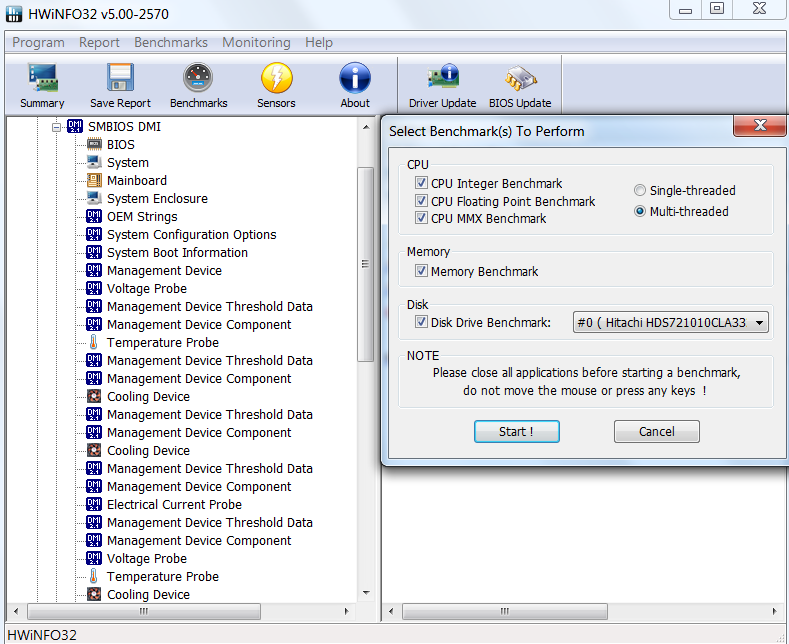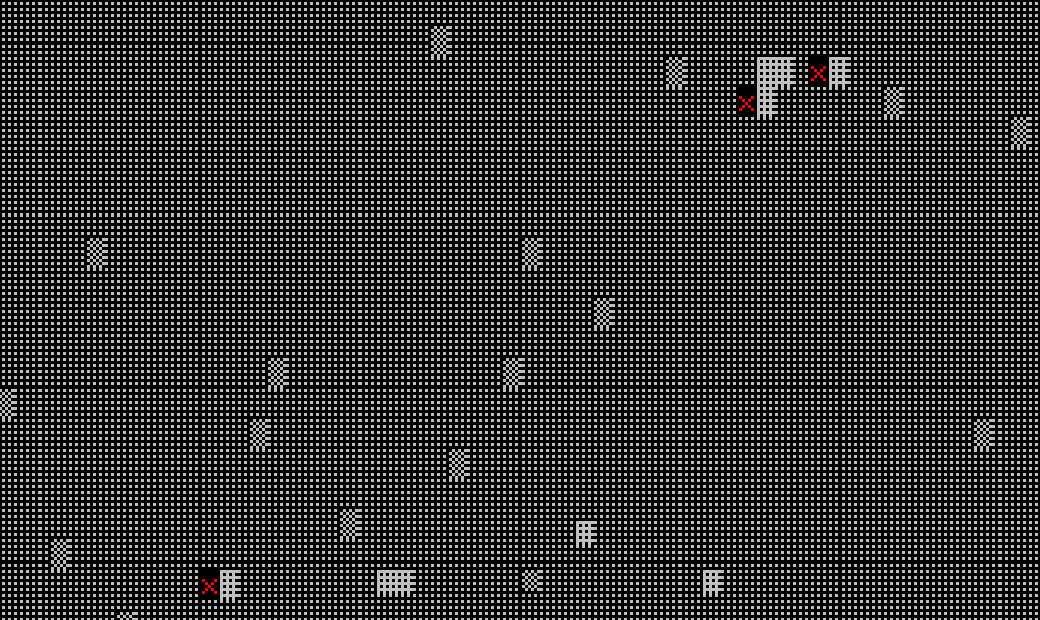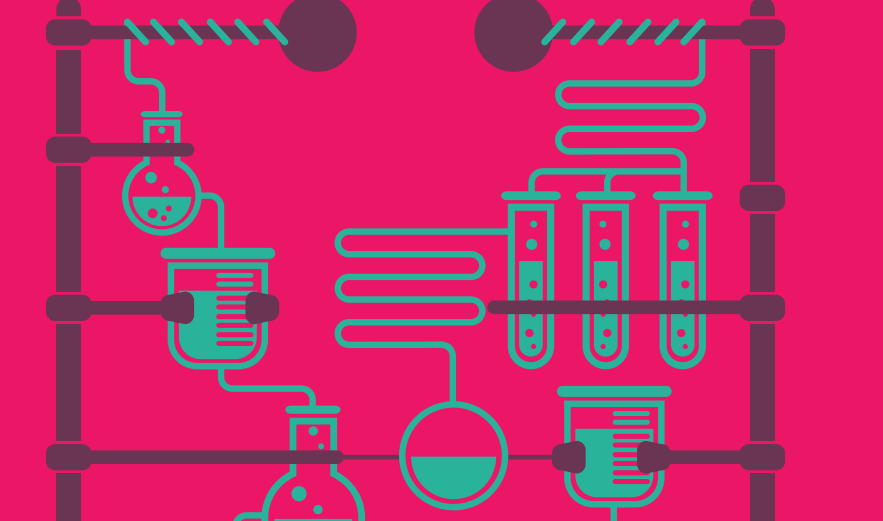Содержание статьи
Когда компьютер сбоит, это всегда неприятно. Когда речь идет о машине, которая принадлежит кому-то из родственников или знакомых, дело усугубляется ещё и тем, что закончить работы хочется как можно быстрее. Ну а если человек жалуется на неисправность, которую не удается воспроизвести, то это помимо прочего ведет к неудобным ситуациям. Вызваны ли проблемы ошибками пользователя или сбоит железо? Ответить на этот вопрос лучше всего помогут не дознания, а диагностические утилиты.
Среди них есть неплохие «комбайны» — программы, совмещающие в себе много полезных функций. Из удачных примеров стоит отметить AIDA64 (ранее – Everest), но и среди бесплатных утилит есть много схожих по возможностям.
HWiNFO
Эта диагностическая программа, созданная разработчиком из Братиславы Мартином Маликом отличается малым размером, точностью отображения всех параметров и частым выходом обновлений. Текущая версия 5.00 размером около двух мегабайтов поддерживает 32- и 64-разрядные системы. Она распространяется как в виде инсталлятора, так и в качестве «портативного» приложения.
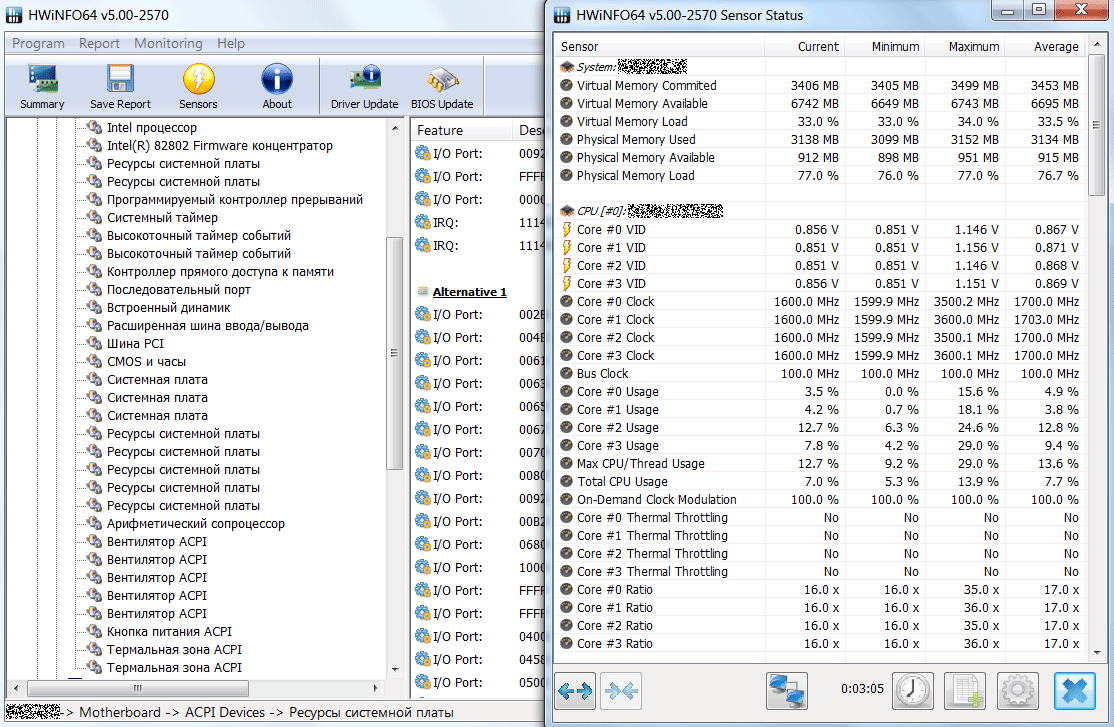
Уже при запуске можно выбрать разные опции работы: показывать только информацию датчиков (sensors-only), только сводный отчет (summary-only) или перейти к расширенным настройкам, которые включают целый список низкоуровневых операций и специфичных для каждой системы параметров.
Сводный отчет отображает всю информацию о процессоре, материнской плате, параметрах модулей оперативной памяти, установленных накопителях и подключенных устройствах. В соответствующих строках показываются версии прошивок устройств, а отдельная кнопка BIOS Update выполняет поиск новых версий через сторонний сервис. Аналогичная функция доступна для обновления драйверов, но я бы не рекомендовал пользоваться ими без явной необходимости. Даже фирменные утилиты автообновления порой некорректно определяют железки по UID и PID. Надежнее все-таки загружать прошивки и драйверы с официальных сайтов вручную.
Пока поддержка 64-разрядных систем у HWiNFO неполная, и опция сравнительного тестирования производительности доступна только в 32-разрядных версиях программы. Забегая вперед, отмечу, что из всех участников обзора только эта утилита корректно отобразила напряжение на пяти- и двенадцативольтовой шине: 5,003 В и 11,968 В соответственно. Две другие показывали абсурдные величины, при которых компьютер в принципе не может работать.
Дополнительно к HWiNFO можно скачать целый ряд плагинов, которые отображают показания датчиков в окнах сторонних программ. Это удобно для мониторинга температурных режимов и обнаружения проблем со стабильностью питания, если их проявления трудно связать с работой определенной программы
Ещё есть плагин HWiNFOMonitor, который отображает основные параметры в небольшом информационном окне, и HWiNFO Sidebar Gadget — гаджет для Windows 7 и выше.
HWMonitor (32/64-bit)
http://www.cpuid.com/softwares/hwmonitor.html
Коллектив разработчиков из французского города Дюнкерк решил назвать свою компанию по имени процессорной инструкции – CPUID. С 2007 года фирма была известна благодаря утилите CPU-Z, а затем разработчики решили вынести функции расширенного мониторинга в отдельную программу — HWMonitor. Она поддерживает 64-разрядные системы и не требует установки.
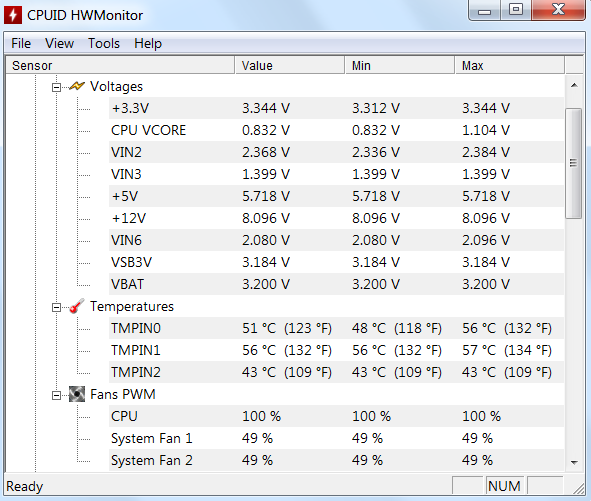
При размере в полтора-два мегабайта эта компактная утилита показывает исчерпывающую информацию со всех доступных датчиков. Она поддерживает как сенсоры, непосредственно встроенные в чипы современных ЦП и ГП, так и отдельные микросхемы для мониторинга производства ITE, Winbond и т.п.
Программа корректно отображает температуру, частоты, множители и степень загрузки, но иногда ошибается при интерпретации напряжений. Неискушенного пользователя это может заставить искать несуществующую проблему или даже напрасно сменить блок питания.
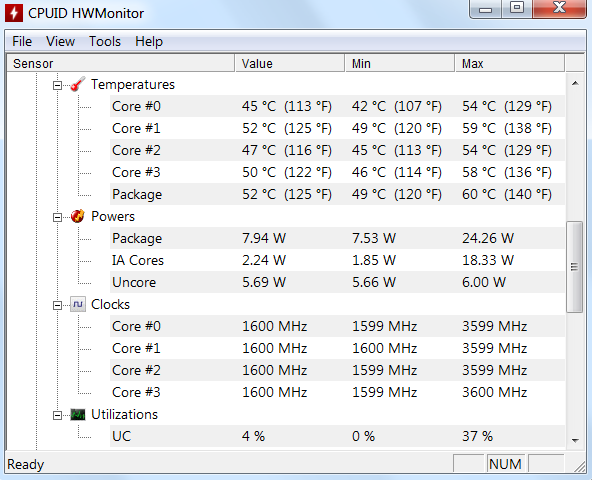
Вся информация сгруппирована по устройствам. Для многоядерных процессоров утилита показывает температуру каждого ядра и теплораспределительной крышки отдельно. Для SSD считываются параметры S.M.A.R.T. Все данные отображаются в режиме реального времени с указанием текущих, минимально и максимально зарегистрированных значений. Результаты мониторинга и опроса по интерфейсу SMBus можно сохранить в текстовый файл.
Speccy
https://www.piriform.com/speccy
Лондонская компания Piriform выпускает много утилит для Windows и OS X, для многих есть полнофункциональные бесплатные версии. Ограничены они больше с юридической точки зрения и по уровню сервиса. Например, утилиту Speccy с лицензией Free не разрешается использовать в коммерческих целях, но от издания Professional она отличается только отсутствием автоматического обновления и технической поддержки.
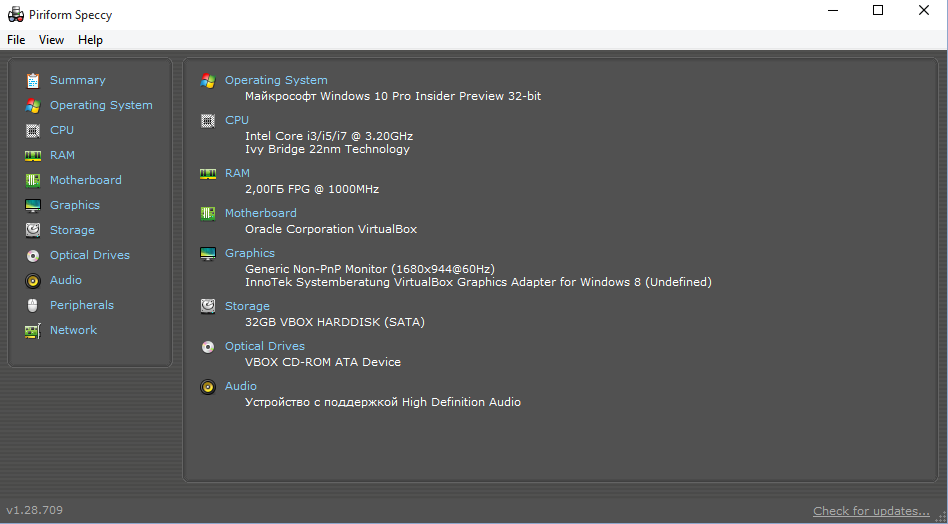
Как и многие подобные утилиты, Speccy доступна в варианте portable. Поддержка 64-разрядных систем обеспечивается в ней отдельным исполняемым файлом с говорящим названием – Speccy64.exe. Оба варианта работают во всех версиях Windows – от XP до 10.
Интерфейс у программы исключительно наглядный. Все данные сгруппированы по типам устройств. Текущее состояние компонентов сразу отображается на соответствующих вкладках. Описания приводятся максимально подробные – вплоть до количества свободных слотов памяти и геометрии дисков. Считывается вообще все, что может как-то характеризовать устройство и его состояние. В разделе «сетевые адаптеры» отображается даже текущая скорость передачи данных.
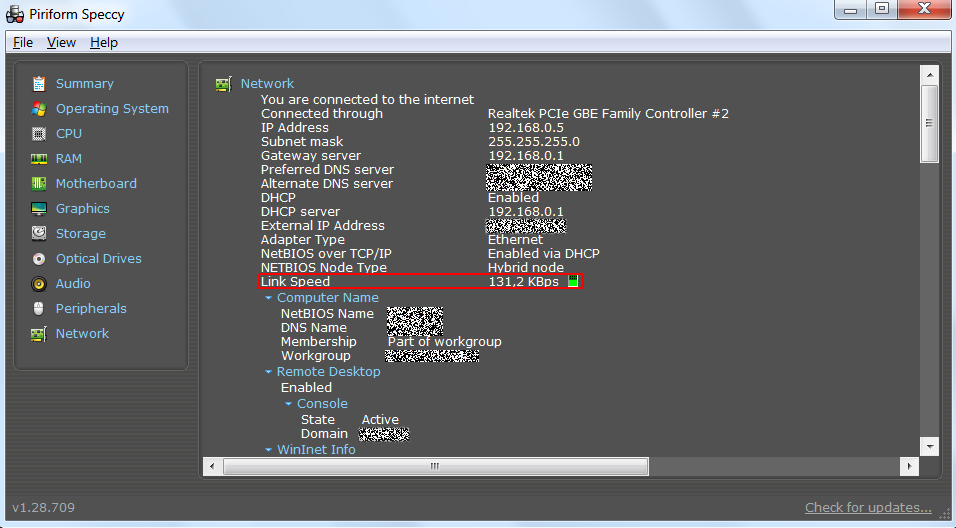
Однако утилита допускает ту же ошибку, что и HWMonitor — иногда показывает «погоду» вместо напряжений на основных линиях питания: 5 и 12 В. С остальными параметрами проблем при обзоре не возникло. Сохранить все результаты обследования компьютера можно в текстовый или XML-файл, что очень удобно для мониторинга, ведения истории апгрейда и при обслуживании большого парка компьютеров.
MemTest86
http://www.memtest86.com/features.htm
MemTest — это одна из самых известных программ для тестирования компьютера, ее первая версия увидела свет в 1994 году. Начало разработки и вовсе приходится на ту эпоху, когда PC ещё в помине не было. Гуру системного программирования Крис Брэди (Chris Brady) реализовал в MemTest86 алгоритмы поиска ошибок в работе оперативной памяти, которые использовал еще на компьютерах DEC PDP-11.
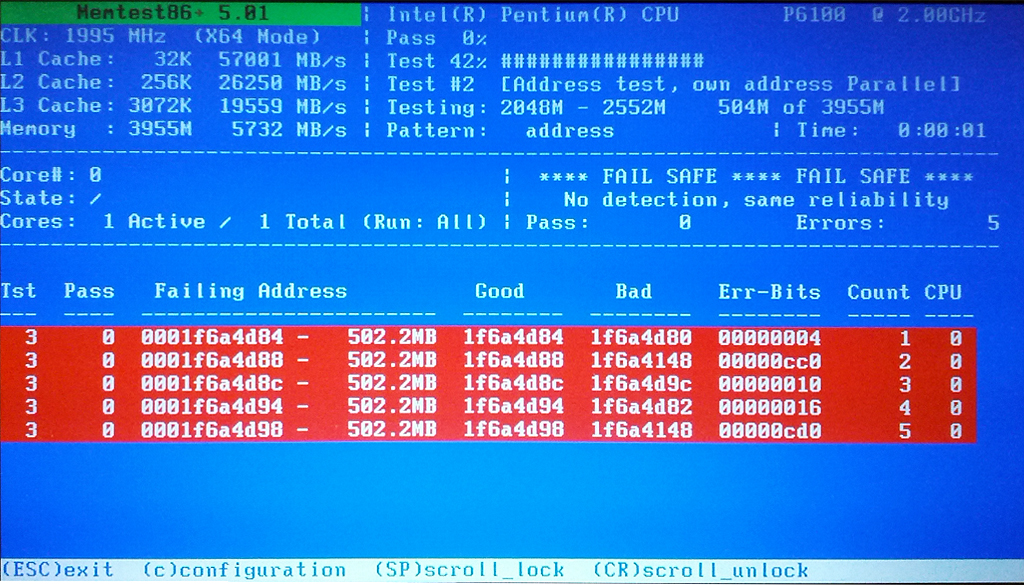
Современная версия программы всё так же написана на Си и ассемблере, поэтому обладает рекордно малыми размерами. Она использует собственный загрузчик, а значит легко запускается с (мультизагрузочной при желании) флэшки и не зависит от установленной на компьютер операционной системы. Такие качества не просто делают ее универсальной, но и позволяют достичь беспрецедентной полноты проверки ОЗУ. Большинство других утилит не способы проверять области памяти, занятые собственным раздутым кодом и многочисленными системными процессами.
Существует известный форк — MemTest86+, но его развитие было прекращено в конце 2013 года на пятой версии. Тем временем оригинальный MemTest86 уже достиг версии 6.1. Программа поддерживает все современные технологии (64-bit, UEFI, Secure Boot, GPT), стандарты DDR4 и Intel XMP 2.0, новые чипсеты и многоядерные процессоры. Также в ней доступен расширенный набор тестов памяти, которым просто нет альтернативы.
Всего в программу встроено тринадцать тестов, использующих различные подходы для обнаружения дефектов чтения и записи. Они помогают определить «плавающие» проблемы, которые проявляются только в необычных условиях и не поддаются воспроизводству при быстрой проверке в сервисном центре. Полный и максимально тщательный тест одного модуля памяти может занимать до суток чистого времени.
Ряд тестов был написан с учетом известных недостатков совместной работы распространенных чипов и контроллеров памяти. Такие тесты используют для проверки совместимости модулей ОЗУ друг с другом, чипсетом материнской платы и процессором. Отдельные тесты предназначены для проверки стабильности работы в жестких условиях эксплуатации (короткие тайминги, высокие напряжения, большие частоты) и сценариях с обработкой больших объемов данных.
С февраля 2013 года MemTest86 стала развиваться как продукт фирмы PassMark, поэтому теперь существует в платной и бесплатной версиях. Последняя не позволяет создавать настраиваемые отчеты и сохранять их в файл, не поддерживает новые тесты с продвинутыми процессорными инструкциям, не способна загружать параметры из конфигурационного файла, не умеет отключать кеш процессора для более точной локализации проблем с памятью и имитировать ошибки контроля четности для проверки памяти с поддержкой ECC. В остальном ее возможности аналогичны платной — их должно хватить для некоммерческого применения.
Victoria
По своей известности эта легендарная утилита сравнима с MemTest. Она выполняет максимально полную диагностику жестких дисков, включая определение и переназначение сбойных секторов. Ещё программа умеет снижать уровень шума накопителя при операциях поиска путем изменения параметра AAM (Automatic Acoustic Management). Вдобавок, она позволяет задавать пользовательский пароль на доступ к жесткому диску, который сохраняется в его служебной зоне. Даже если ты не любишь вводить лишние пароли, все равно не помешает перестраховаться, иначе за тебя пароль может назначить троян-шифровальщик.
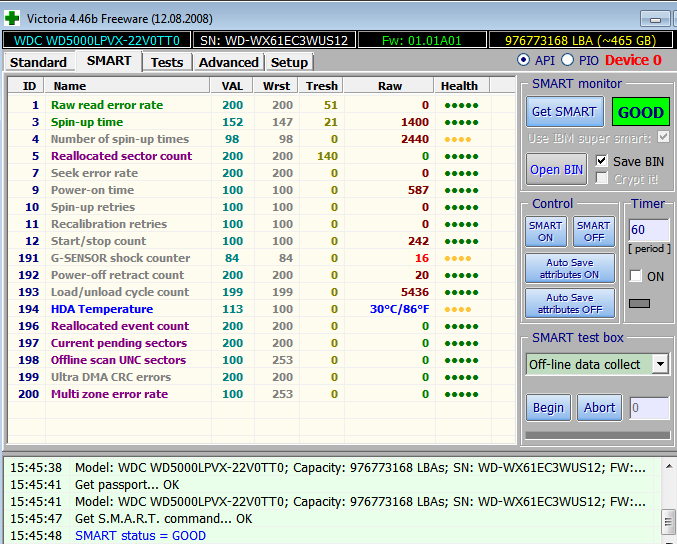
Главное отличие Victoria от многочисленных программ диагностики винчестеров заключается в возможности работать с дисками напрямую (режим PIO) и выполнять низкоуровневые команды. Помимо простого считывания общих параметров S.M.A.R.T. она обрабатывает и те, которые добавляют некоторые производители дисков. Здесь же можно принудительно запустить короткий или полный набор тестов самодиагностики жесткого диска. Проверка качества поверхности выполняется по разным алгоритмам в режимах «чтение», «запись» и «проверка» (запись с последующим считыванием), а все секторы классифицируются по времени отклика. Сбойные блоки можно попытаться переназначить в резервную область (remap), а в платной версии доступна функция восстановления (restore).
Многие кабели SATA не соответствуют требуемым характеристикам. Производители уменьшают толщину проводников и применяют медь низкого качества, пренебрегают золочением контактов и экономят на пайке. Как результат – часто возникают дисковые ошибки, которые нельзя воспроизвести на тестовом стенде. Сам диск остается исправным, как и порт материнской платы. Поэтому отдельно Victoria тестирует качество физического интерфейса (кабели IDE/SATA) и уведомляет о встречаемых проблемах.
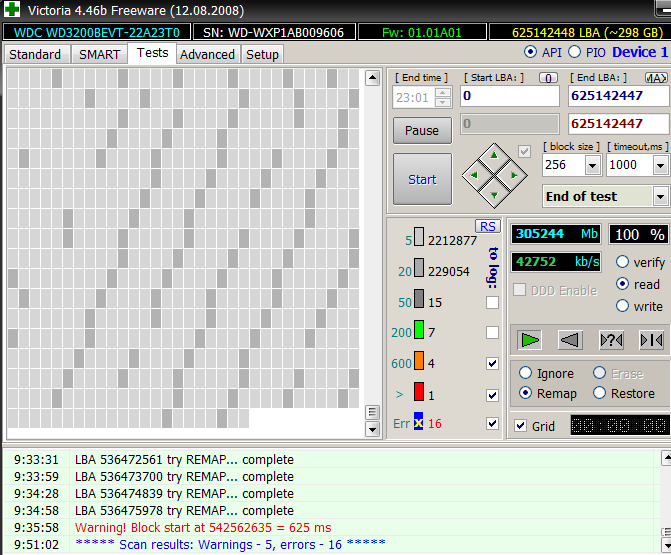
Автор утилиты — белорусский программист Сергей Казанский. Технически Victoria представляет собой софтовую часть программно-аппаратного комплекса PC3000 для восстановления данных, но многие функции способна выполнять без него. Сначала Victoria развивалась как утилита для DOS, поскольку в однозадачной среде гораздо легче работать с накопителем. Последняя официальная версия программы для DOS – 3.52, она написана в 2006 году.
Сейчас развивается только версия для Windows. С появлением драйвера porttalk.sys добавился режим доступа к винчестерам через API, а выбор дисков и вся работа с ними стала гораздо нагляднее. В 2008 году вышла последняя бета-версия – 4.46. Сейчас сайт разработчика заброшен, а программу пытаются развивать энтузиасты, выпуская неофициальные апдейты. Например, в версии 4.47 добавили поддержку 64-разрядных систем и возможность полноценной работы с винчестерами объемом более 1 ТБ. Экспериментальную версию 4.47 с исходным кодом внесенных исправлений можно скачать здесь.
BatteryInfoView
http://www.nirsoft.net/utils/battery_information_view.html
Перед выполнением на ноутбуке низкоуровневых операций вроде перепрошивки BIOS или перемещения логических разделов, следует проверить состояние аккумуляторной батареи. Внезапное отключение электропитания может превратить устройство в «кирпич». Встроенные программные средства Windows и фирменные утилиты часто скрывают полные характеристики аккумулятора, ограничиваясь формальным отображением статуса и уровня заряда в «попугаях». Узнать реальное положение вещей поможет всеядная утилита производства NirSoft. Она поддерживает все виды аккумуляторов, включая старинные никель-кадмиевые и никель-металл-гидридные.
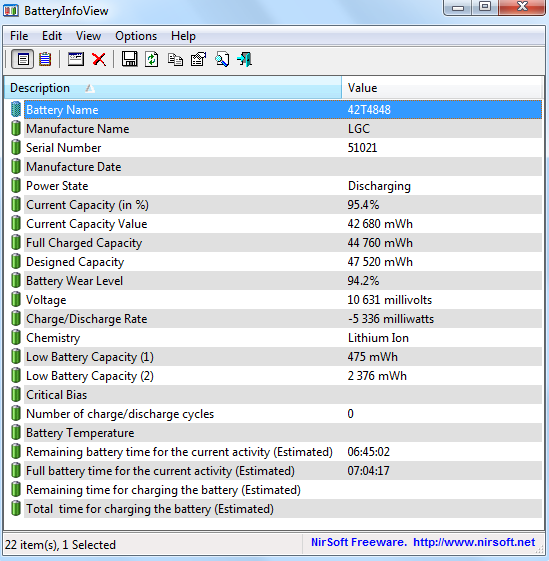
В окне программы отображается модель аккумулятора, его тип и серийный номер, производитель, дата производства, расчетная и фактическая емкость, число циклов перезарядки, процент износа, пороги отключения для защиты от глубокого разряда, расчетное время автономного питания при текущей нагрузке и максимально возможное с момента полной зарядки. У конкретной модели перечень свойств может быть неполным, но утилита честно пытается считать всю доступную информацию.
Дополнительно в ее настройках можно задать время опроса и составить расписание автоматического протоколирования в лог-файл для расширенной диагностики батареи. Все данные по умолчанию обновляются каждые десять секунд, но могут и отображаться в режиме реального времени. Среди параметров указываются текущая емкость батареи в процентах и абсолютных единицах (мВт⋅ч либо мА⋅ч – на выбор пользователя), напряжение на клеммах с точностью до милливольта и общий статус батареи (заряжается, разряжается, неисправна). Все данные можно сохранить в текстовый файл, HTML или XML. Программа поддерживает режим командной строки. Для нее также есть русификатор
Стресс-тест
Иногда, чтобы убедиться, что всё работает нормально, надежнее использовать не специализированный тест, а программу, которая надолго загрузит компьютер. Можно считать контрольные суммы, число Пи, шахматные ходы или нагружать процессор бессмысленными инструкциями, но гораздо полезнее будет помочь с расчетами какой-нибудь научной затее. Для этого достаточно скачать BOINC и выбрать задачу. Процессор, и видеокарта будут заняты неограниченно долгое время, если разрешить это в настройках. Каждое задание выполняется минимум тремя компьютерами, а статус проверки отображается в профиле участника.
На скриншоте — пример ошибок в научных расчётах у компьютера с проблемами в подсистеме ОЗУ. При обычной офисной нагрузке он работал более-менее стабильно и глючил лишь изредка. По отдельности модули памяти проходили MemTest86, но вместе начинали сбоить при большой нагрузке. Краткие стресс-тесты (AIDA64, Prime95, SuperPi и т.п.) тоже не выявляли ошибок.
BlueScreenView (Windows XP/VISTA/7/8)
http://www.nirsoft.net/utils/blue_screen_view.html
Аппаратные проблемы часто сопровождаются выпадением Windows в синий экран. Отображаемые на нем коды системных ошибок для большинства пользователей выглядят неинформативно. Понять суть возникшей проблемы поможет утилита BlueScreenView. Она сканирует файлы мини-дампов и расшифровывает найденные ошибки.
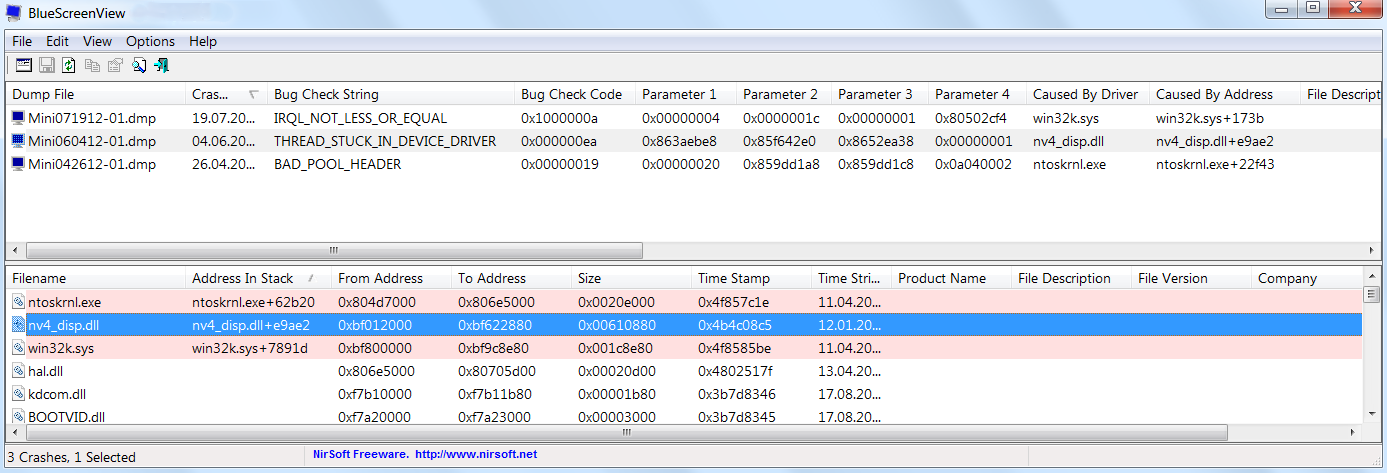
По умолчанию малые дампы создаются всякий раз, когда система падает в BSoD. Эти файлы с расширением .dmp хранятся в каталоге \WINDOWS\Minidump, если им не указали другое место. Каждый из них содержит стандартный код ошибки и четыре параметра, поясняющих детали. Включить создание минидампов можно и вручную — через панель управления и вкладку «Свойства системы», либо напрямую модифицировав соответствующий ключ реестра:
[HKEY_LOCAL_MACHINE\SYSTEM\CurrentControlSet\Control\CrashControl]
"CrashDumpEnabled"=dword:00000003Обычно синий экран появляется при сбоях в работе какого-то драйвера или подсистемы оперативной памяти. С помощью BlueScreenView легко отличить программные ошибки от аппаратных, найти некорректно работающее оборудование или неправильно установленные драйверы.
Отчет утилиты содержит такие сведения, как дата и время возникновения сбоя, предположение о нарушении в работе определенного драйвера с указанием его версии и места на диске, адрес сбойного блока памяти и тип операции, которую не удалось на нем выполнить (чтение/запись). Прямо из окна программы можно сделать поиск описания возникшей проблемы, передав ее параметры как ключевые слова в запросе к Google. Для утилиты есть русификатор.
Администраторам будет полезна функция управления по сети. BlueScreenView можно использовать для удаленного считывания мини-дампов с других компьютеров. Каждой машине присваивается свое имя, а протоколы сохраняются с указанием IP-адреса в простом текстовом формате с разделителями на выбор.